Situatie
Sunt unele situatii cand ne dorim sa modificam un fisier Word dar persoana care l-a creat, a restrictionat editare prin protejarea fisierului cu o parola. Sau poate noi am creeat acel fisier cu mult timp in urma si acum pur si simplu am uitat parola folosita pentru restrictionare. Incepand cu versiunea Office 2007, putem elimina protectia documentelor in format .DOCX extrem de simplu. In continuare, vom afla cum putem face acest lucru.
Backup
Inainte de a ne apuca de lucru, este recomandat sa efectuam o copie a documentului intr-o alta locatie, astfel incat sa putem recupera fisierul original in caz ca am facut ceva gresit.
Solutie
Pasi de urmat
Primul pas este sa inlocuim extensia fisierului din .docx in .zip (ex. daca fisierul nostru era denumit initial “document word protejat.docx” dupa redenumire acesta se va intitula “document word protejat.zip“.
In cazul in care nu vedem extensia fisierului, mergem in My Computer si din meniu selectam Organize, Folder and search options. In fereastra Folder and search options selectam tab-ul View si debifam “Hide extensions for known file types”, ca in figura de mai jos.
Extragem fisierul cu extenia .zip utilizand un program de dezarhivare (WinZip, WinRar, 7-Zip, etc.) sau utilizand utilitarul integrat in Windows. Vom veadea un director care va contine mai multe fisiere.
In directorul word vom gasi un fisier intitulat “settings.xml”. Deschidem acest fisier cu notepad sau cu orice editor de text.
Tot ce avem de facut, este sa identificam parametrul <w:documentProtection si sa stergem tot ce urmeaza pana la urmatorele simboluri />. De exemplu, daca fisierul intial arata astfel:
la final vom lasa doar sirul <w:documentProtection />
Salvam modificarile, si tot ce avem de facut este sa comprimam fisierele intr-o arhiva zip iar dupa aceea sa schimbam extensia fisierului, de acesta data, din .zip in .docx. Acum fisierul ar trebui sa poata fi editat fara nicio restrictie.
Atentie la arhivarea fisierului pentru ca va trebui pastrata structura initiala, Nu uitati sa va intoarceti in directorul anterior, pentru ca fisierul settings.xml se gaseste in directorul word. La adaugarea in arhiva, selectati doar fisierele, nu si directorul in care le-am extras.

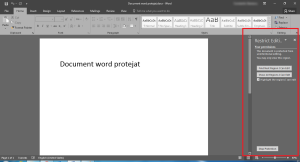
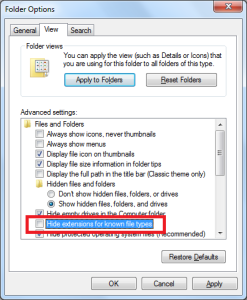
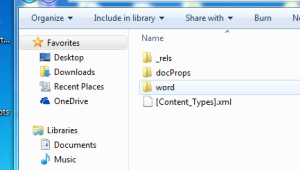
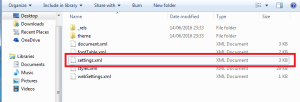
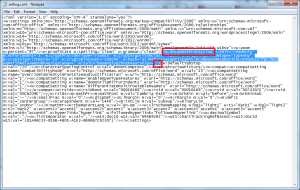
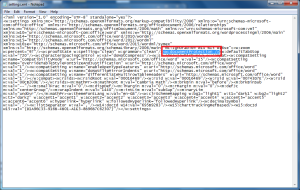
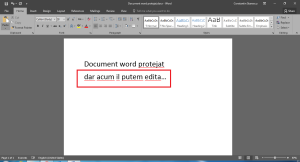
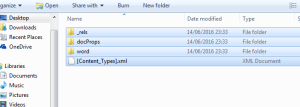
Leave A Comment?